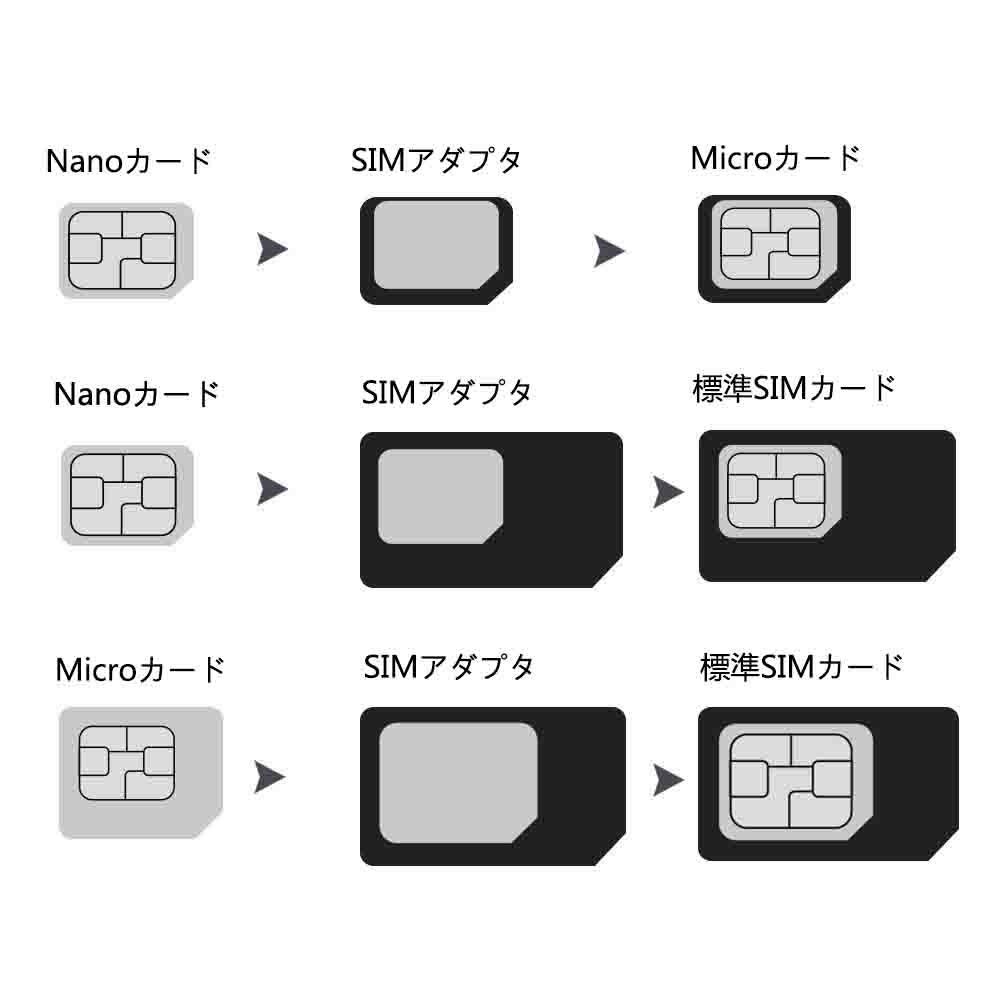格安SIMは組み合わせて更に安くする時代へ❗
楽天自社回線の通信品質に不安がある方は、他社通信×RakutenLinkアプリで快適通信+無制限かけ放題がタダ❗
楽天モバイルのSIMカードはnanoとマイクロのどちらを選べばいい? サイズの選び方を徹底解説!
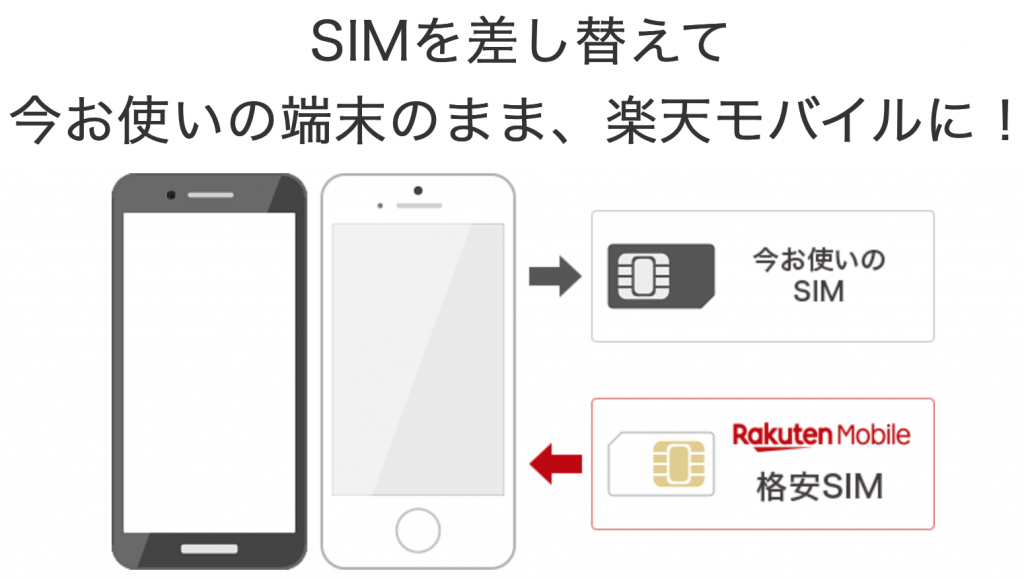
楽天モバイルを申し込むとき、「SIMサイズ」の選択がありますよね。格安SIMに乗り換えが初めての方は、このサイズがどれなのかつまずく方も多いと思います。
ここでは、手持ちの端末に装着できるSIMサイズの確認方法と、SIMカードの取り外し、装着の仕方、間違えてSIMカードを注文してしまった場合の再発行の仕方を解説します。
SIMカードとは?

SIMカードの選び方を解説する前に、SIMカードについておさらいしておきましょう。
SIMカードとは、スマホやタブレットで通信を行う際に必要なICカードのことです。このICカードには契約情報や電話番号などが記録されており、これを装着することで初めて電話や通信が出来るようになります。
このSIMカードには大きさが3種類あり、端末によって最適なサイズを選んで装着します。
SIMカードの種類は3種類
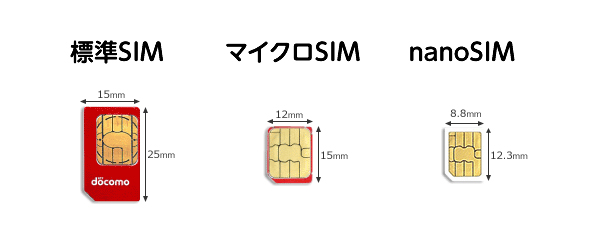
SIMカードのサイズには、「標準SIM」「マイクロSIM」「nanoSIM」という3種類の大きさがあります。標準SIMが一番大きく、次にマイクロSIM、nanoSIMと小さくなります。
それぞれのSIMサイズがどのような端末に多く使われているかを簡単に解説します。
標準SIM
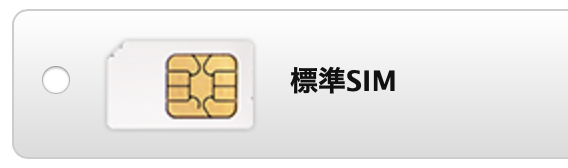
標準SIMは、折りたたみ式の携帯電話(ガラケー)でよく使われていた大きさです。スマホやタブレットが最初に登場した初期にも使われていましたが、今ではほとんど使われていません。
マイクロSIM
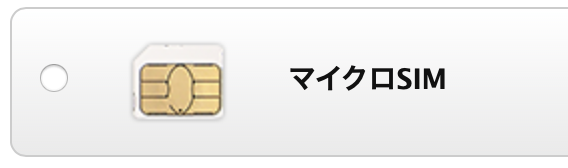
マイクロSIMは、スマホやタブレットが普及するようになってからよく使われていた大きさのSIMカードです。
2018年現在でも一部のスマホやタブレット、ポケットWi-Fiに使われていますが、これらはごく少数になっており、ほとんどがnanoSIMに移行しています。
nanoSIM
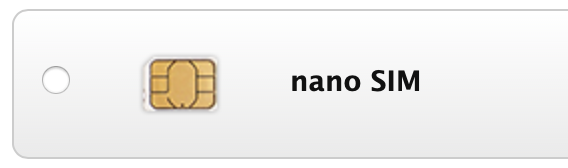
nanoSIMは「ナノシム」と呼びます。SIMカードのサイズでは一番小さく、2018年現在最も使われているサイズです。
iPhoneやiPad、Androidバージョン8以降の端末では、ほとんどがこのnanoSIMが使われています。
使っている端末のSIMサイズの調べ方
以上のように、SIMカードは使っている端末によって最適なサイズが異なります。今持っている端末が、どのSIMサイズなのかは、以下の方法で調べることが出来ます。
iPhone、iPadシリーズは基本的にnanoSIM
iPhone、iPadシリーズを使っている方は、全てnanoSIMになります。
iPhone4S以前などの古いiPhoneではマイクロSIMが使われていた事もありますが、既にiOSのサポートも切れており、楽天モバイルの動作確認済みページにも載っていません。
ですので、iPhoneやiPadをお使いの方は、nanoSIMを選んでおけば間違いは無いでしょう。
Android端末は公式ページで調べよう
Android端末の場合は、端末によってSIMカードのサイズが異なります。手持ちの端末がどのSIMサイズなのかは、楽天モバイル公式サイトの「動作確認済み端末一覧」ページで確認することが出来ます。
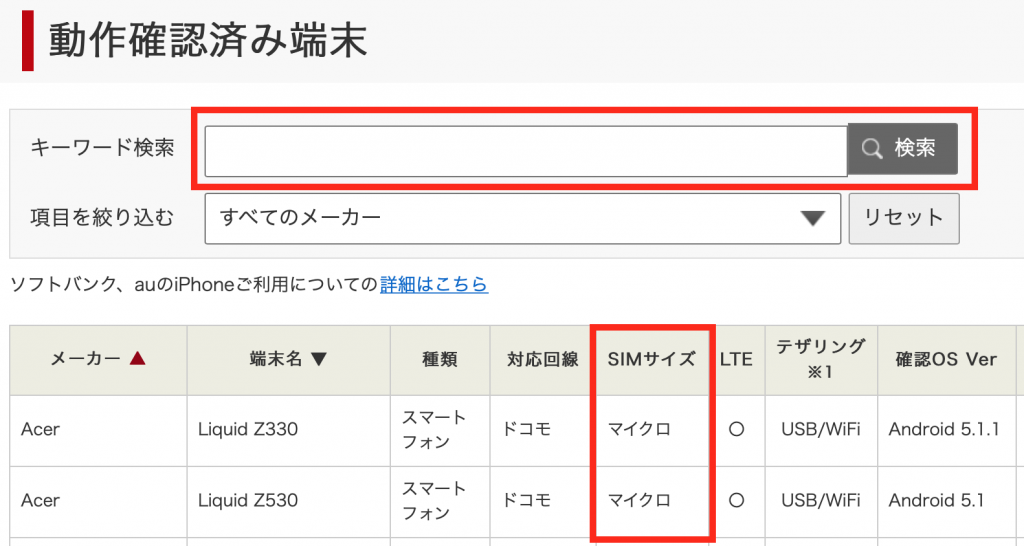
確認の仕方は、上記リンクから「動作確認済み端末一覧」ページに移動し、「キーワード検索」欄に端末の型番や名称を入力して検索するか、一覧の中から探して下さい。
出てきた結果の「SIMサイズ」の欄にSIMカードの大きさが書いてあります。この大きさを楽天モバイル申込時に選びましょう。
SIMカードの取り外し、装着の仕方
手持ちの端末を使って楽天モバイルに乗り換える際は、SIMカードの装着は自分で行います。ここでは、SIMカードの取り外し方や装着の仕方を簡単に解説します。
※SIMカードの取り外しや装着を行う際は、必ず本体の電源を切ってから行って下さい。
側面のトレイに格納されているタイプ
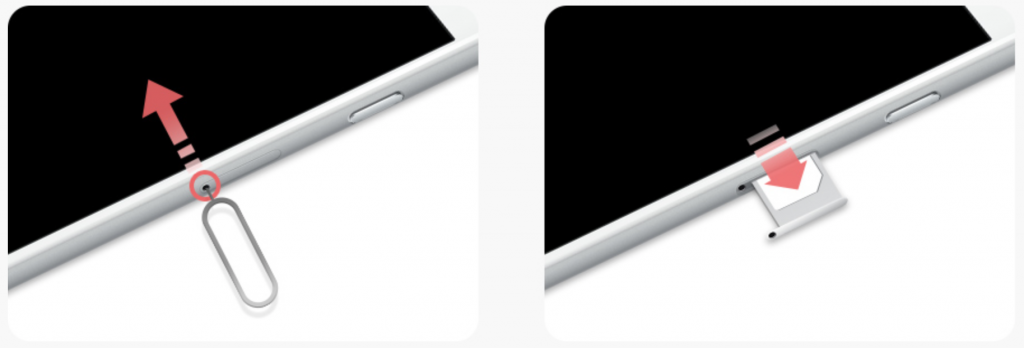
iPhoneやZenFone 5など、本体の側面にSIMカードやSDカードが格納されているタイプがあります。このタイプは、購入時に付属していた「SIMピン」と呼ばれるピンを本体の側面にある穴に押し刺すと、SIMカードが格納されている「SIMトレイ」を取り出すことが出来ます。
取り出したSIMトレイに装着されている古いSIMカードを取り出し、新しいSIMカードを装着すれば完了です。
裏蓋を空けた所に装着されているタイプ

一部のスマホやタブレット、ポケットWi-Fiは、本体の裏蓋を外した所にSIMカードを装着するスロットがあります。
本体の裏蓋を外し、場合によっては電池パックを取り外せばSIMカードを装着するスロットが見えます。古いSIMカードをスライドさせて取り外し、新しいSIMカードを図の向きに従って装着すれば完了です。
SIMカードの装着が出来たらどうすればいい?
楽天モバイルのSIMカードが装着出来たら、あとは通信設定(APN設定)を行えば完了です。楽天モバイルのAPN設定について詳しくは【画像で徹底解説】楽天モバイルのAPN設定方法・注意点まとめで解説していますので参考にして下さい。
申込時にSIMサイズを間違えてしまったら?
以上のように、SIMカードのサイズを確認していたとしても、サイズを間違えて注文してしまうこともありますよね。
そのようなときは、「楽天SIMアプリ」から交換することが可能です。楽天SIMアプリは、楽天モバイル契約後に利用出来る管理ツールで、主に通信容量の確認や契約内容の変更などを行うことが出来るアプリです。
「楽天SIMアプリ」から交換申請可能
まずは、楽天SIMアプリを立ち上げて下さい。
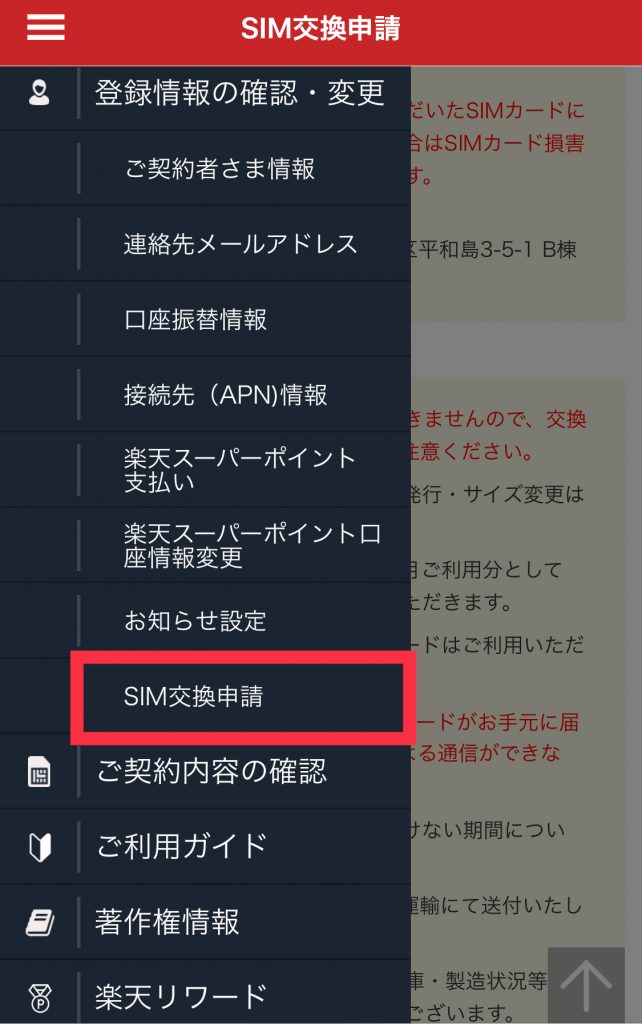
次に、左上にある「三」マークをタップすると、メニューを開くことが出来ます。この中の「登録情報の確認・変更」内にある「SIM交換申請」をタップして下さい。
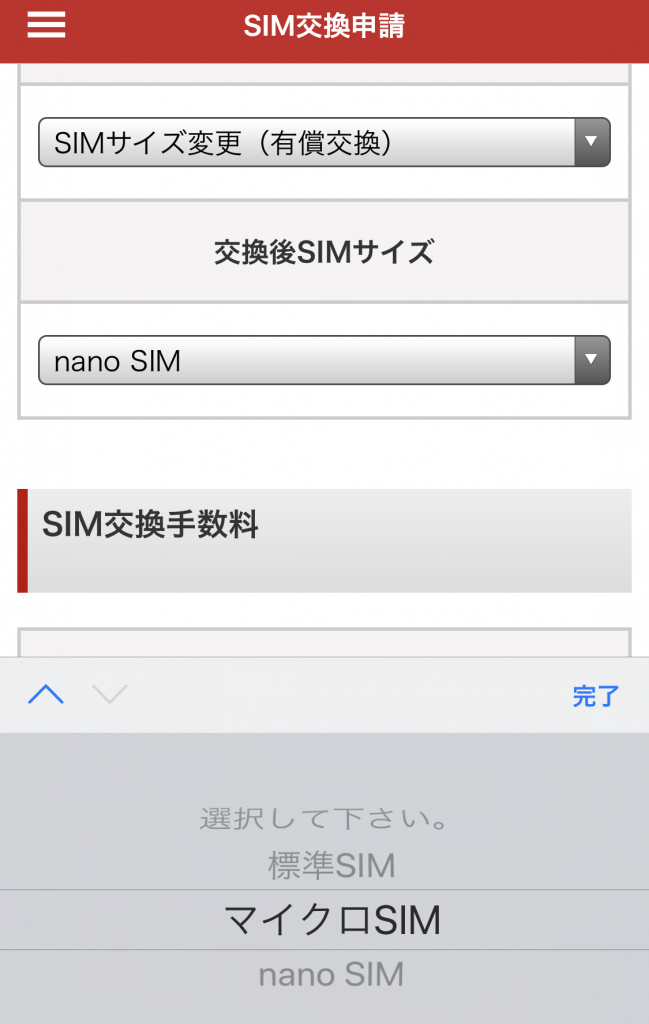
SIM交換理由と希望のSIMサイズを選択する画面に切り替わります。一覧の中から、それぞれ選んで下さい。
最後に申し込みを確定すれば完了です。
SIMの交換はいかなる場合も有償
SIMカードの交換は、過失を問わず全て有償での交換になります。SIMサイズを間違えた場合も当然ですが、届いたSIMカードが上手く認識しなかったり、故障していた場合も、交換に料金が発生するので注意して下さい。
SIMカードの交換にかかる料金は、一律3,000円(税抜き)です。SIMカード交換費用は、翌月に楽天モバイルの利用料金と一緒に請求されます。
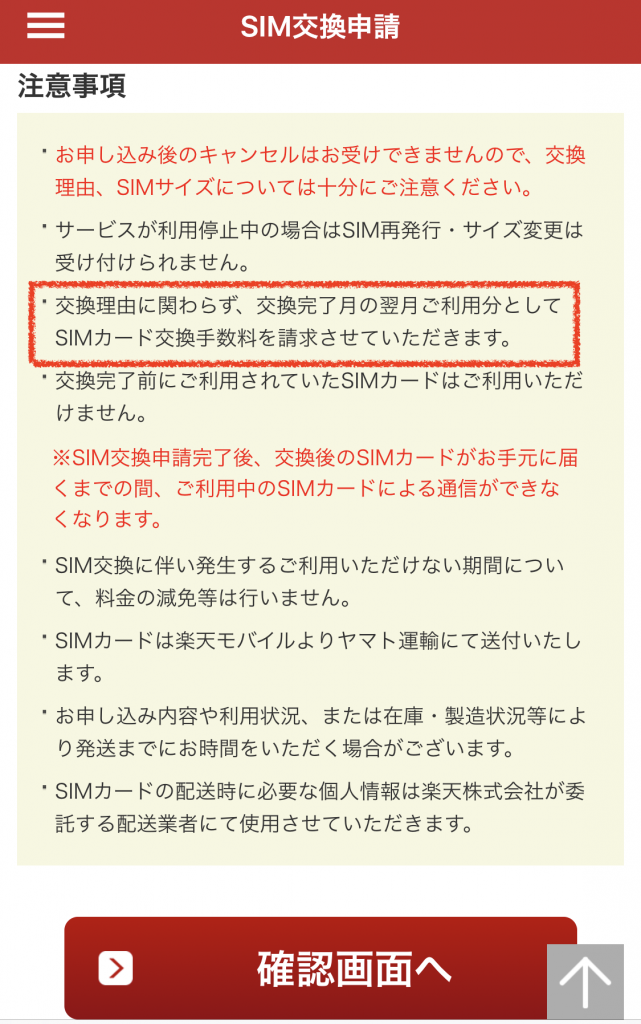
交換したSIMは指定の場所へ返却
交換して不要になったSIMカードは、指定の場所へ返却が必要です。返却場所は以下の通りです。
〒143-0006
東京都大田区平和島3-5-1 B棟2F 楽天モバイルSIM返却係
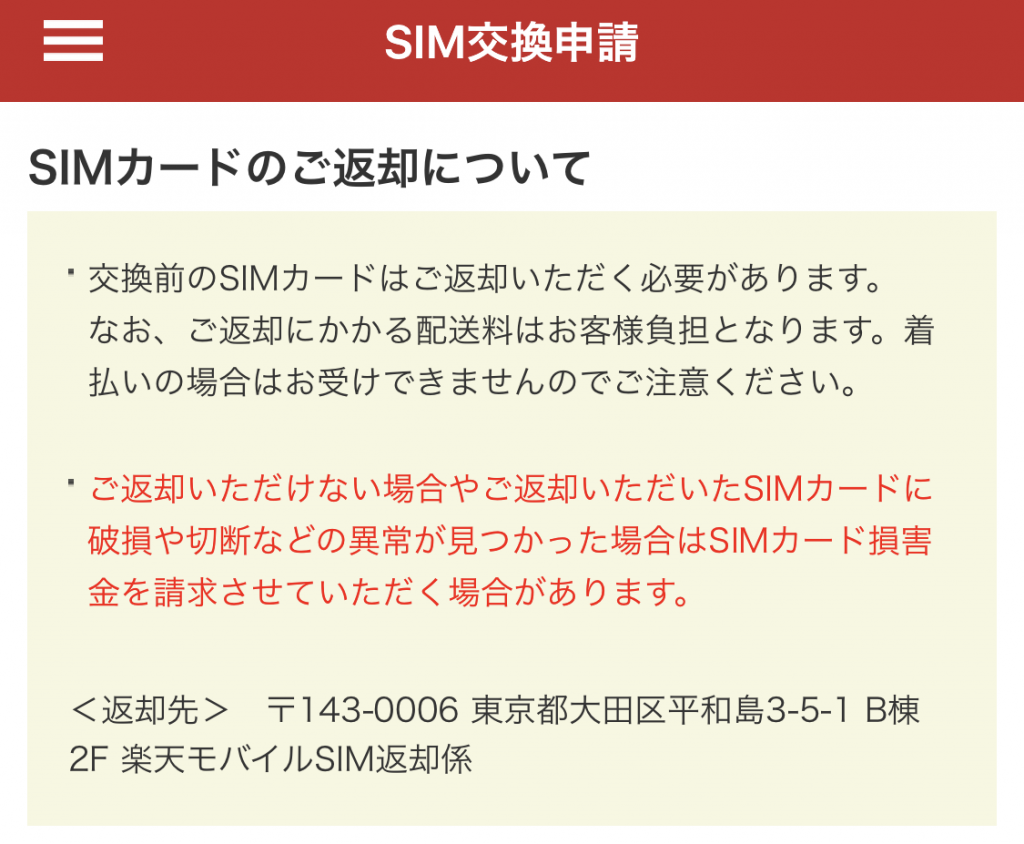
SIMカードを交換する場合の注意
SIMカードを交換するに当たって、他にも注意点があります。特に、使えなくなる期間に注意して下さい。
交換後のSIMカードが届くまで通信が出来なくなる
SIMカードの交換申請を行った直後に、現在使っているSIMカードは使えなくなります。つまり、電波が圏外になり、電話や通信が一切出来ない状態になります。
これは新しいSIMカードに契約情報が移ったためで、新しいSIMカードを本体に装着するまでは使えるようになりません。
届くまでに日数がかかる
新しいSIMカードが届くには、最低でも2日、離島では3~4日以上かかるため、この間は使えないことを覚悟しておく必要があります。
また、この使えなくなった期間の料金については、得に割引などは無く、料金も通常通り変わりませんので注意して下さい。
即日使えないと困る場合はショップで交換して貰おう
上記のように、楽天SIMアプリでSIMカードの交換をした場合は、使えない期間が発生してしまいます。使えなくなってしまうと困るという方は、楽天モバイルのショップで手続きをすれば、即日再発行して貰うことが出来ます。
楽天モバイルのショップで手続きをする際は、2つの条件があります。1つは、「申し込み種別」が交換可能な種別になっている事、二つ目はSIMカード交換に対応したショップであることの2点です。
SIMサイズ変更、交換、再発行にかかる費用は、SIMカード1枚につき 3,000円(税別)の手数料がかかります。
このショップでSIMカードを交換する方法について、詳しくみていきましょう。
申し込み種別を調べる
まずは、SIMカードが交換可能な申し込み種別であるか確認しましょう。SIMカードの交換に対応している申し込み種別は以下の表の通りです。
| 申込種別 | ||||
|---|---|---|---|---|
| ショップでのSIMカード サイズ変更、交換、再発行 |
006 | 007 | 008 | 009 |
| 可 | 不可 | |||
ご自身の契約が交換可能な申し込み種別かどうかは、楽天SIMアプリから調べることが出来ます。まずは、楽天SIMアプリを開いて下さい。
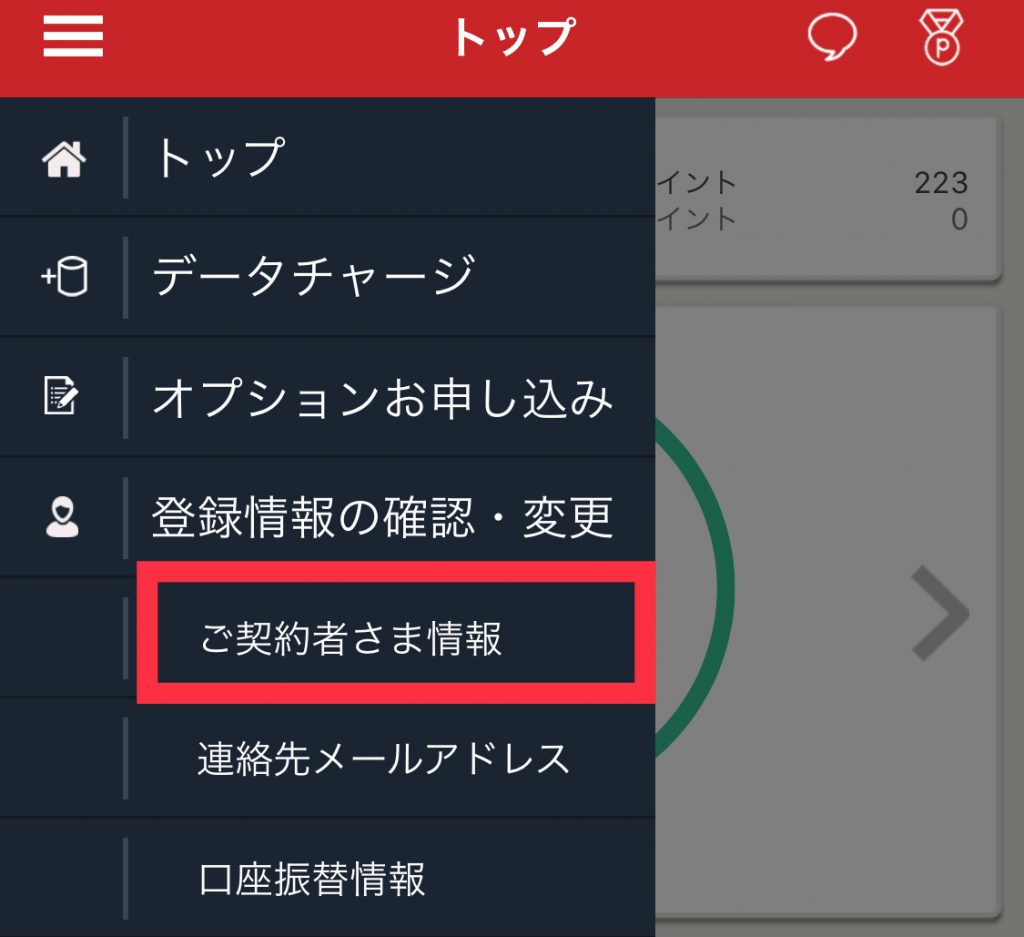
楽天SIMアプリを開いたら、左上にある「三」マークをタップしてメニューを開きます。メニューを開いたら、「登録情報の確認・変更」の中にある「ご契約様情報」をタップして下さい。
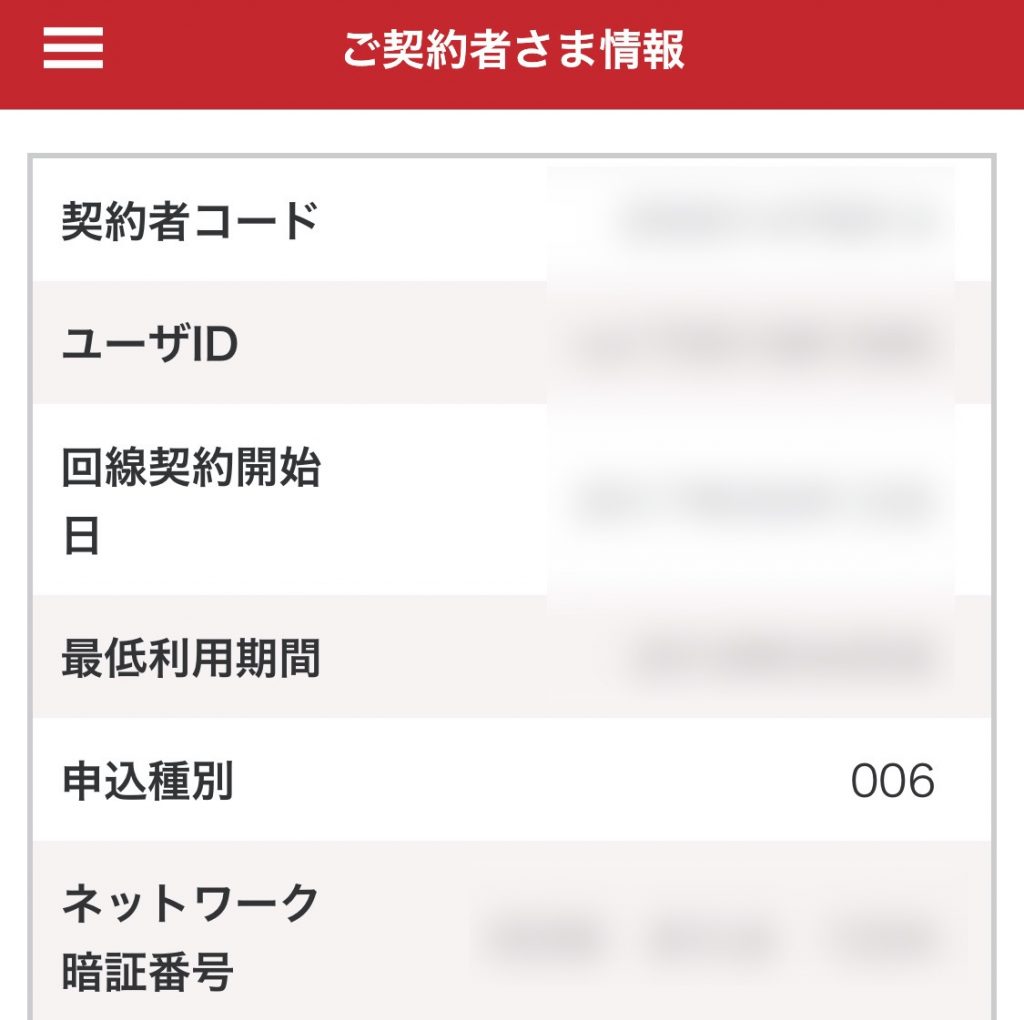
ご契約様情報に、申し込み種別が記載されています。ここが「006」や「007」の場合はショップにて交換対応が可能です。以下のSIMカード交換対応ショップでSIMカードを交換して貰いましょう。
SIMカード交換対応ショップで交換
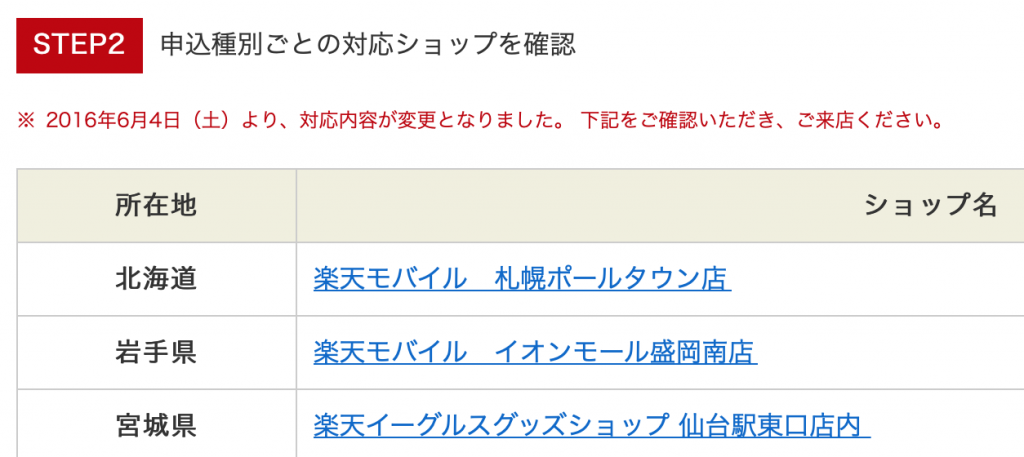
SIMカード交換対応ショップは、楽天モバイル公式サイトの「SIM交換ページ」にて対応ショップを確認することが出来ます。
以下のリンクからSIM交換対応ショップを確認することが出来ますので、利用してみて下さいね。
SIMカードの選び方、確認方法、交換方法まとめ!
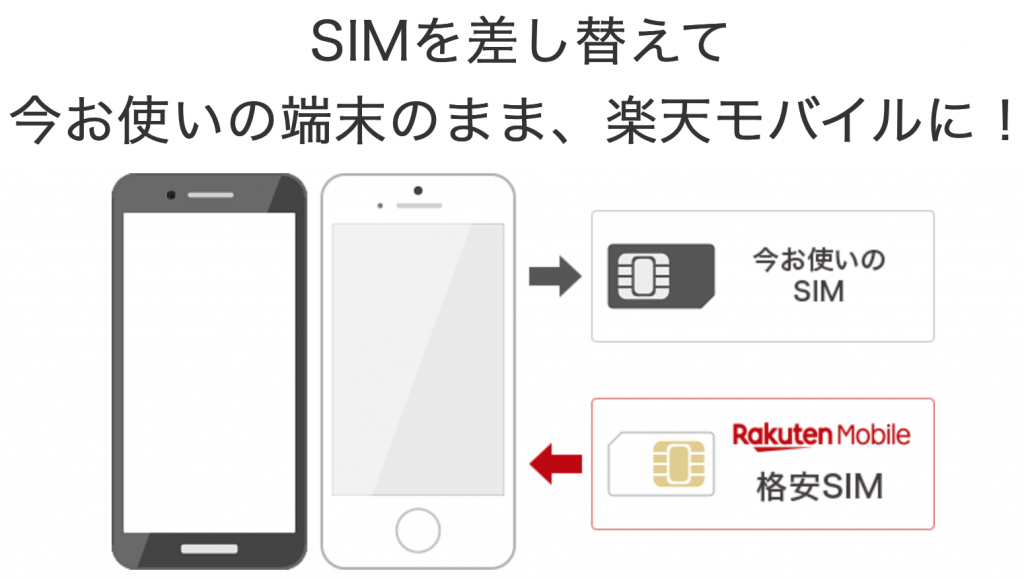
以上が、SIMカードの選び方、サイズの確認方法、交換方法でした。
ここまでの流れをまとめると・・・
- SIMカードには3種類の大きさがある
- 端末によって最適なSIMサイズが異なる
- SIMサイズは、楽天の動作確認済み端末一覧ページで確認出来る
- もし間違えてしまった場合は再発行が出来る
- 再発行はいかなる理由でも有償
- SIMカードの再発行は使えない期間が発生する
- 即日再発行して貰いたい場合はショップへ!
というような感じです。
2018年に発売された端末を見ていると、ほぼ全てがnanoSIMになっているので、今後はnanoSIMを選んでおけば間違いは無さそうです。
もし、一枚のSIMカードを複数の端末で使い分けたい!というような場合は、「SIMアダプター」と呼ばれるSIMカードの大きさを変えられるアダプタが売っていますので、利用してみては如何でしょうか。